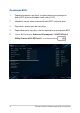User’s Manual
Table Of Contents
- Про цей посібник
- Позначки, що використовуються у цьому посібнику
- Заходи безпеки
- Знайомство з ноутбуком
- Початок експлуатації
- Жести на дисплеї сенсорного екрана та на сенсорній панелі
- Використання клавіатури
- Обертання панелі дисплею
- Перший запуск
- Меню Пуск
- Програми Windows®
- Функція Task View
- Функція Snap
- Центр підтримки
- Інші комбінації клавіш клавіатури
- Підключення до бездротових мереж
- Вимкнення ноутбука
- Переведення ноутбука в режим сну
- Самотестування подачі живлення (POST)
- BIOS
- Відновлення системи
- Корисні поради для вашого ноутбука
- Часті питання з апаратного забезпечення
- Часті питання з програмного забезпечення
- Додатки
- Інформація про привід DVD-ROM
- Інформація про привід Blu-ray ROM
- Сумісність вбудованого модему
- Загальний огляд
- Декларація про мережну сумісність
- Неголосове обладнання
- Заява Федеральної комісії зв'язку (США)
- Заява ФКЗ щодо впливу радіочастот
- Інформація про вплив радіочастот (SAR)
- Канал бездротової роботи для різних регіонів
- Примітки про безпеку UL
- Вимога до безпеки живлення
- Зауваження щодо TV
- REACH
- Повідомлення щодо продукції Macrovision Corporation
- Запобігання втраті слуху
- Північноєвропейські застереження щодо вмісту літію (для літій-іонних батарей)
- Сертифікат CTR 21 (для ноутбука із вбудованим модемом)
- Виріб, який відповідає вимогам ENERGY STAR
- Заява про відповідність глобальним правилам про довкілля
- Послуги переробки і прийому спрацьованих виробів ASUS
- Примітка про покриття
- Спрощена декларація про відповідність нормам ЄС
- ЧЕРВОНА Таблиця виходу радіочастот
76
Електронний посібник користувача ноутбука
Відновлення системи
Існує декілька засобів відновлення системи, що дозволяють
повністю відновити початковий стан ноутбука або лише скинути
системні параметри для покращення роботи ПК.
ВАЖЛИВО!
• Перед використанням функції відновлення необхідно виконати
резервне копіювання даних.
• Запишітьважливісистемніпараметри,такіякпараметримережі,
імена користувачів та паролі, щоб уникнути втрати даних.
• Передпочаткомвідновленнясистемипереконайтеся,щовін
підключений до джерела живлення.
Windows® 10 дозволяє скористатися наступними засобами з
відновлення системи:
• Зберегтимоїфайли– Цей засіб дозволить вам відновити
систему, не видаляючи свої особисті файли (фотографії,
музику, відео, документи), а також програми з магазину
Windows®.
Відновлюються фабричні параметри системи, а інші
інстальовані програми будуть видалені.
• Видалитивсе– За потреби ви можете повністю відновити
початковий стан ноутбука. Перед застосуванням цього засобу
відновлення необхідно виконати резервне копіювання даних.